A partire da gennaio 2024, ogni volta che accedi al tuo account Microsoft personale, inizieremo a offrire notifiche di approvazione dell'accesso nell'app Outlook per dispositivi mobili Android.
Una volta installato, ogni volta che si accede al proprio account Microsoft personale, le richieste di accesso vengono visualizzate nella schermata di blocco o nell'app Outlook per dispositivi mobili Android. Potrai anche ottenere passcode monouso che puoi copiare/incollare in altre schermate di accesso.
Nota: Questa funzionalità verrà distribuita gradualmente nei prossimi mesi.
Come usare l'app Outlook per dispositivi mobili Android per accedere
È necessario Microsoft Outlook per Android versione 4.2405.0 o successiva. Se hai già l'app più recente, vai al passaggio 3.
-
Scaricare e installare Microsoft Outlook per Android.
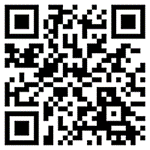
-
Effettuare l'accesso con il proprio account Microsoft.
-
Al termine della configurazione, vedrai un messaggio di conferma che indica che riceverai richieste di accesso sul tuo dispositivo.
Nota: Se non vedi una richiesta di accesso o una notifica, controlla i criteri di notifica seguenti.
-
In seguito, ogni volta che accedi al tuo account Microsoft, vedrai un messaggio che ti chiede di controllare il telefono.
-
Quando la notifica viene visualizzata nel dispositivo, seleziona Nega o Approva per continuare.
-
Per confermare l'accesso, tocca il numero corrispondente alla schermata di accesso, quindi Approva.
Nota: Non tutti i messaggi di accesso ti chiederanno di associare un numero.
Domande frequenti
Nota: Questa funzionalità verrà distribuita gradualmente nei prossimi mesi.
Le notifiche di accesso vengono visualizzate nell'app Outlook per Android solo se:
-
Si ha Microsoft Outlook per Android versione 4.2405.0 o successiva.
-
E accedi con un account Microsoft personale. Informazioni sull'uso di Outlook Mobile per accedere con un account aziendale o dell'istituto di istruzione.
Se è stato rimosso Outlook per Android come modo per firmare, è possibile aggiungerlo di nuovo seguendo questa procedura:
Outlook Mobile
-
Seleziona Impostazioni , Account e quindi il nome dell'account.
-
Seleziona Account , quindi Richieste di accesso.
-
Attiva l'interruttore per Consenti richieste di accesso.
Dashboard dell'account Microsoft
-
Accedi al dashboard del tuo account Microsoft e vai a Opzioni di sicurezza > avanzate.
Accedi -
In "Modi per dimostrare chi sei", seleziona Aggiungi un nuovo modo per accedere o verificare.
-
Selezionare Usa un'app e quindi Outlook.
-
Seguire le istruzioni visualizzate.
Attualmente sono supportati solo Microsoft Outlook per Android e l'app Microsoft Authenticator , ma prevediamo di abilitare altre app Microsoft nei prossimi mesi.
No, mi dispiace. Attualmente, solo Microsoft Authenticator è disponibile per iOS.
No, spiacenti, questa funzionalità è solo per le app per dispositivi mobili.
È possibile disabilitare le richieste di accesso dall'interno delle impostazioni di Outlook per dispositivi mobili o dal dashboard dell'account Microsoft.
Suggerimento: Se necessario, puoi sempre riattivare le notifiche di accesso.
Outlook Mobile
-
Seleziona Impostazioni , Account e quindi il nome dell'account.
-
Seleziona Account , quindi Richieste di accesso.
-
Disattiva l'interruttore per Consenti richieste di accesso.
Dashboard dell'account Microsoft
-
Accedi al dashboard del tuo account Microsoft e vai a Opzioni di sicurezza > avanzate.
Accedi -
In "Modi per dimostrare chi sei", cerca una riga che indica Invia notifica di accesso e il nome del dispositivo.
-
Espandere la sezione e selezionare Rimuovi.
Quando si configura Outlook, si riceve un messaggio di posta elettronica dal team degli account Microsoft a conferma del nome dell'account Microsoft, del nome dell'app e del dispositivo.
Se non riconosci il dispositivo, è possibile che qualcuno abbia aggiunto per errore il tuo indirizzo e-mail o che abbia tentato di accedere al tuo account.
Per garantire che l'account sia protetto:
-
Non rispondere alle richieste di accesso o alle notifiche che non hai richiesto.
-
Controlla le attività recenti del tuo account.
-
Se ci sono eventi che non riconosci, seleziona Proteggi il tuo account.
Se hai ricevuto un messaggio che indica che stai tentando di accedere?" che non hai richiesto, è possibile che:
-
Qualcuno sta provando ad accedere al tuo account.
-
Qualcuno ha inserito accidentalmente il telefono o l'indirizzo e-mail errato durante il tentativo di accesso.
-
La consegna della richiesta richiesta qualche tempo fa è stata ritardata.
Importante: Selezionare Nega per le richieste che non sono stati avviate. Se qualcuno sta provando ad accedere al tuo account, senza la risposta giusta e la tua approvazione, il tuo account è sicuro.
Se non si ha temporaneamente accesso all'app Outlook per dispositivi mobili, è comunque possibile usare altri metodi di autenticazione.
Se il telefono è stato perso o sostituito, è consigliabile rimuovere Outlook per accedere:
-
Accedi al dashboard del tuo account Microsoft e vai a Opzioni di sicurezza > avanzate.
Accedi -
In "Modi per dimostrare chi sei", cerca una riga che indica Invia notifica di accesso e il nome del dispositivo.
-
Espandere la sezione e in "App: Microsoft Outlook" selezionare Rimuovi.
Vedere anche
Risoluzione dei problemi relativi ai codici di verifica
Come usare l'app Microsoft Authenticator
Uso di Outlook Mobile per accedere con un account aziendale o dell'istituto di istruzione.










